- 简介
- 操作按钮详解
- Reload All Maven Projects
- Generate Sources and Update Folders For All Projects
- Download Sources and/or Documentation
- Add Maven Projects
- Run Maven Build
- Execute Maven Goal
- Toggle Offline Mode
- Toggle 'Skip Tests' Mode
- Show Dependencies
- 布局
- 展示模式
- 调整大小
- 依赖冲突
- Collapse All
- Maven Setting
IDEA 会自动识别 Maven项目,如果是 Maven 项目,那么在窗口的右边沿你可以看到 Maven 菜单项,点击会展开操作窗口,如下图所示:
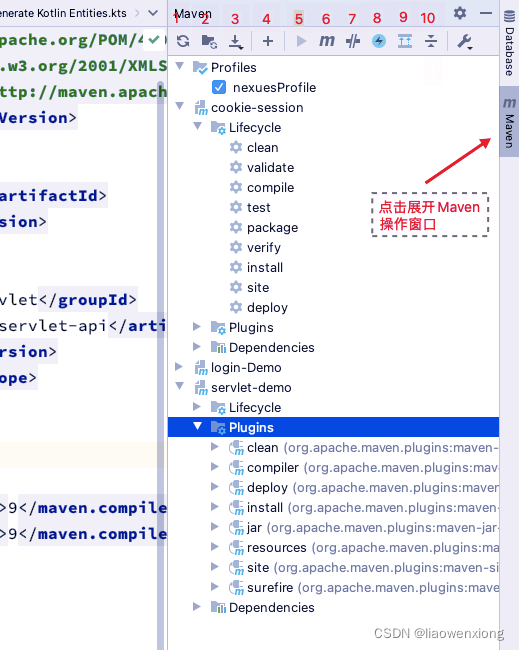
在这个 Maven 操作窗口中你可以看到所有的 Maven 项目: 

上图中的 1 图标按钮的作用是根据 pom.xml 文件的配置重载所有的 Maven 项目
Generate Sources and Update Folders For All Projects上图中的 2 图标按钮的作用是让源代码重新编译
Download Sources and/or Documentation上图中的 3 图标按钮的作用是下载源码和文档
Add Maven Projects上图中的 4 图标按钮的作用是添加 Maven 项目
Run Maven Build上图中的 5 图标按钮的作用是执行选中的命令,比如执行 Lifecycle 下的 compile 命令,如下图所示:

上图中的 6 图标按钮的作用是执行 mvn 命令或自定义的命令。
将本地的 JsoupXpath-0.0.1.jar 文件添加到 Maven 本地仓库,执行下面的命令:
install:install-file -Dfile=F:\wanghaomiao\JsoupXpath\0.0.1\JsoupXpath-0.0.1.jar -DgroupId=cn.wanghaomiao -DartifactId=project-server -Dversion=0.0.1 -Dpackaging=jar
Windows: 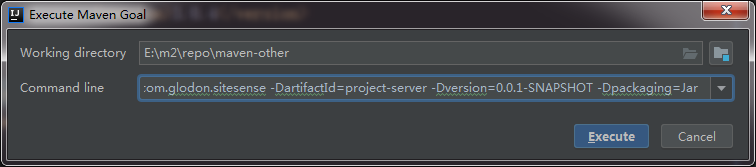 macOS:
macOS: 
上图中的 7 图标按钮的作用是切换离线模式,即关闭和远程仓库的链接,即版本管理工具不能提交到远程
Toggle ‘Skip Tests’ Mode上图中的 8 图标按钮的作用跳过 maven 生命周期的测试环节
Show Dependencies上图中的 9 图标按钮的作用,展示项目中所有依赖的关联图,如下图所示: 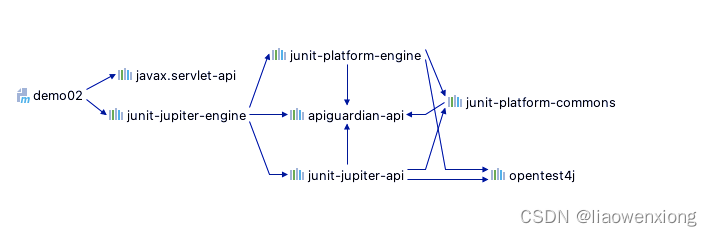
按快捷键 ⌘+F 可以搜索,搜索到你要的构件后,你可以双击构件名称,会跳至 pom.xml 中的对应配置位置。 在依赖处点击鼠标右键,可以操作更多功能。
布局依赖构件关系图中,点击右键的 Layout,可以切换很多种布局形式: 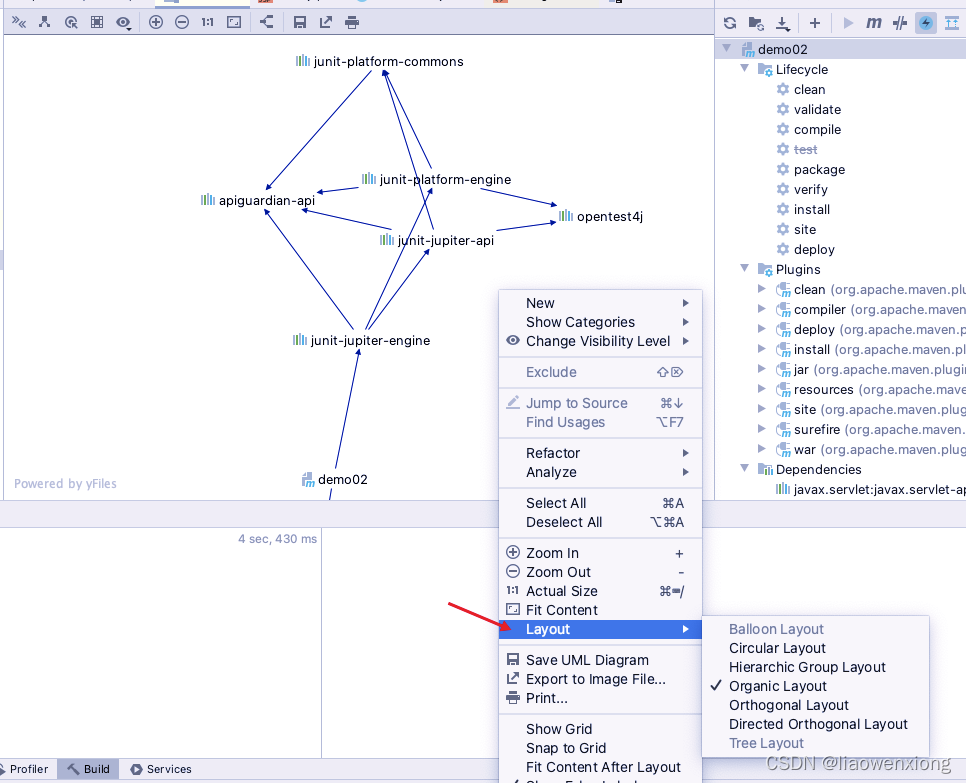

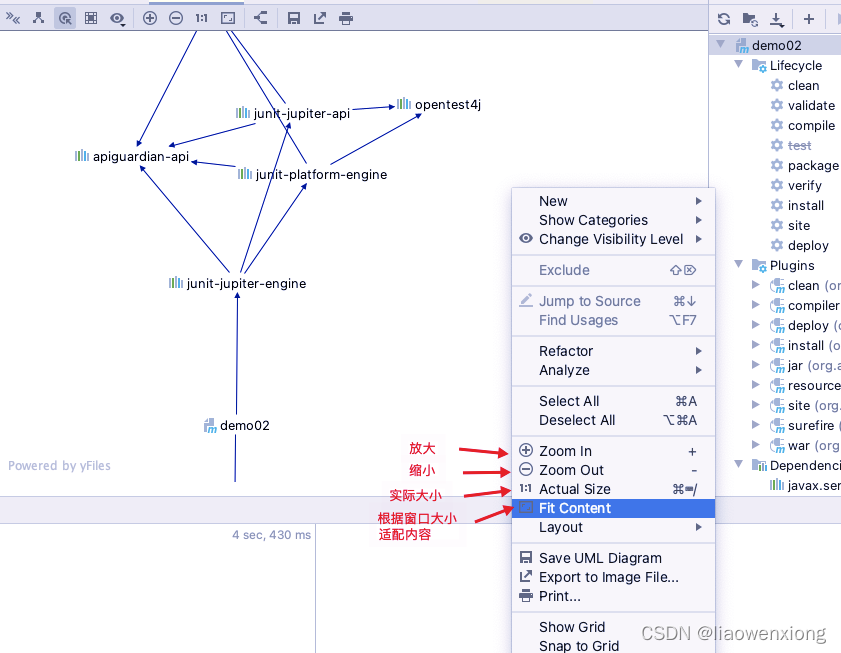
 图中的红色实线表示冲突依赖,鼠标移到构件,点击右键菜单中的 Exclude,将冲突的依赖排除。
图中的红色实线表示冲突依赖,鼠标移到构件,点击右键菜单中的 Exclude,将冲突的依赖排除。
上图中的 10 图标按钮的作用是收起下面展开的树形
Maven Setting上图中的 11 图标按钮的作用,跳转到 Maven 的设置界面



